2025 最新 Swift 影片播放器教學:使用 AVPlayer 播放影片的完整指南 🎬
在 iOS 中,AVPlayer 是一個功能強大的影片播放器,能夠讓開發者輕鬆地在應用程式中播放影片。本文將介紹如何使用 Swift 和 AVPlayer 實作影片播放功能,並提供詳細的教學流程、實作範例及錯誤排除建議,讓您能夠快速上手並運用於實際專案中。
建立 AVPlayer
首先,我們需要建立一個 AVPlayer 物件,並將影片檔案指定給它。以下是如何建立 AVPlayer 的範例程式碼:
import AVFoundation
// 假設 videoURL 是影片檔案的 URL
let videoURL = URL(string: "https://example.com/video.mp4")!
let player = AVPlayer(url: videoURL)
在上述程式碼中,`videoURL` 是一個 URL 物件,指向影片檔案的位置。
播放影片
接下來,我們可以使用 `play()` 方法來播放影片:
player.play()
現在,影片就會開始播放了!
暫停播放
如果您想要暫停播放,可以使用 `pause()` 方法:
player.pause()
現在,影片就會暫停播放了!
設定播放速度
您可以使用 `rate` 屬性來設定播放速度。以下是設定播放速度的範例:
player.rate = 0.5 // 播放速度為 0.5 倍
現在,影片就會以 0.5 倍的速度播放。
設定播放時間
您可以使用 `seek(to:)` 方法來設定播放時間,以下是範例:
let time = CMTime(seconds: 10, preferredTimescale: 1)
player.seek(to: time)
這樣,影片將從 10 秒開始播放。
設定播放模式
您可以使用 `actionAtItemEnd` 屬性來設定播放模式,以下是範例:
player.actionAtItemEnd = .none // 不重複播放
這樣,影片在播放完畢後將停止,而不會重複播放。
錯誤排除
在使用 AVPlayer 時,可能會遇到一些常見的問題,例如:
– 影片無法播放:請檢查 URL 是否正確,以及影片檔案是否可用。
– 播放時延遲:可以考慮使用緩衝策略來改善播放體驗。
延伸應用
您可以將 AVPlayer 與其他 UIKit 元件結合使用,例如將影片播放器嵌入到 UIViewController 中,或使用 AVPlayerLayer 來顯示影片內容。這樣不僅能增強應用程式的功能,還能提供更好的使用者體驗。
總結
本文介紹了如何使用 Swift 實作 AVPlayer,包括建立播放器、播放影片、暫停、設定播放速度及播放模式等。AVPlayer 是一個功能強大的工具,能夠幫助開發者在 iOS 應用中實現影片播放功能。
Q&A(常見問題解答)
Q1: AVPlayer 可以播放哪些格式的影片?
A1: AVPlayer 支援多種格式,包括 MP4、MOV 等常見格式,具體取決於 iOS 系統的支援。
Q2: 如何在 AVPlayer 中添加播放控制?
A2: 您可以使用 UISlider 來控制播放進度,並創建按鈕來調整播放、暫停或調整速度。
Q3: 如何處理 AVPlayer 播放過程中的錯誤?
A3: 您可以使用 AVPlayer 的通知來監聽播放狀態,並根據錯誤代碼進行相應處理。
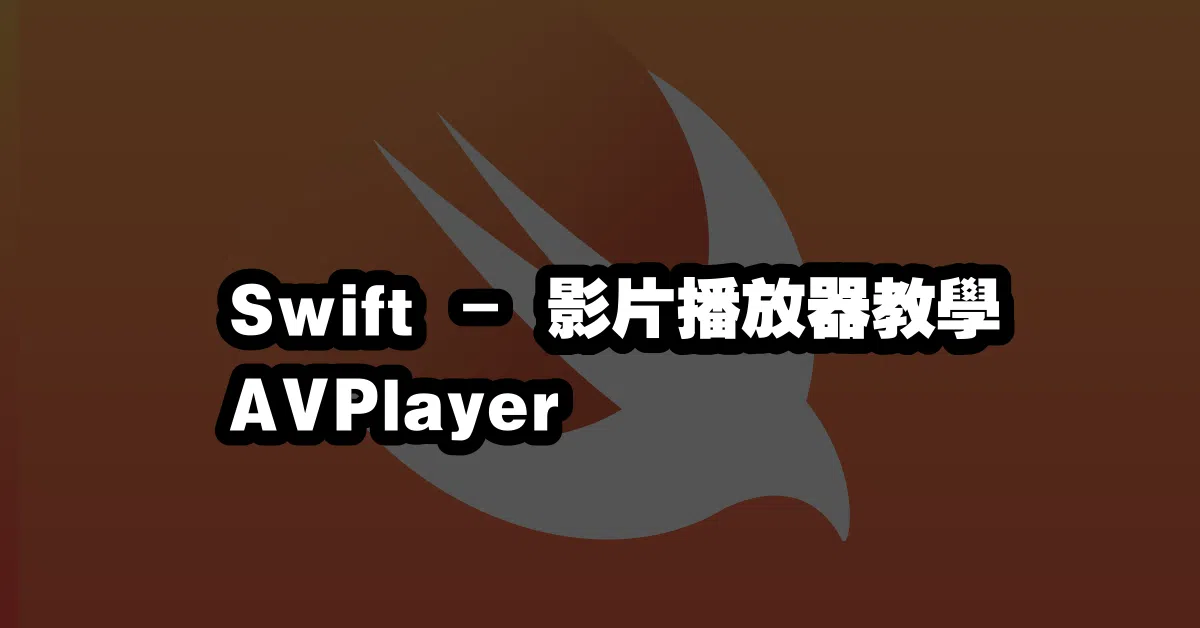
—